Ein eigener Smilie erstellen
©Bohne 20.08.2010
getestet von

|
Diesen Pfeil kannst du dir zur besseren Orientierung mitnehmen. |
Dieses Tutorial stammt allein aus meiner eigenen Handschrift
Es darf ohne meine Zustimmung weder kopiert noch auf anderen Seiten
zum Download angeboten werden.
Nun wollen wir uns mal ein paar eigene Smilies erstellen
Dabei fangen wir erst mal ganz einfach an !!
1) Öffne eine neue Datei von ca. 50 x 50 Pixel in Transparent.
2) ert mal doppelklick auf das Hand-Werkzeug .

3) Gehe zu Deiner Werkzeugleiste und suche Dir
dein Auswahlwerkzeug und ziehe einen Kreis auf !
Achte darauf, das bei Glätten kein Häkchen drinnen ist!!!!!!
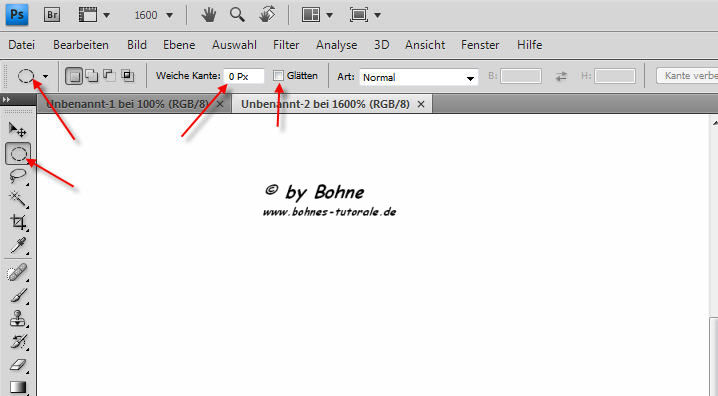
4) Wenn Du das gemacht hast, kannst du noch über -> Auswahl -> Auswahl transformieren
deine Auswahl in der Mitte und von der Größe anpassen.
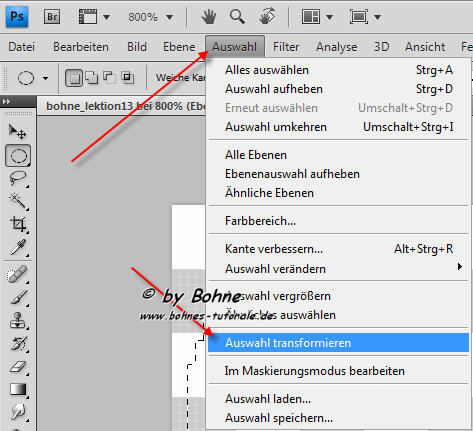
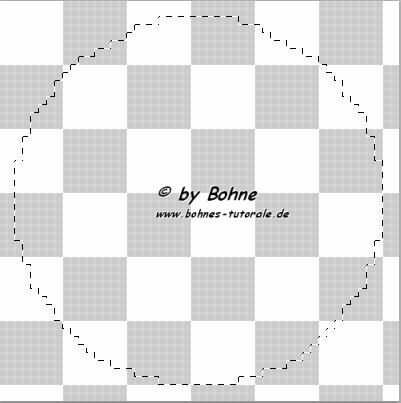
bestätige das Transformiren mit der Eingabetaste
5) klickte mit der rechten Maustaste in deinen Auswahlkreis.
Es öffnet sich ein Fenster-> Kontur füllen ..
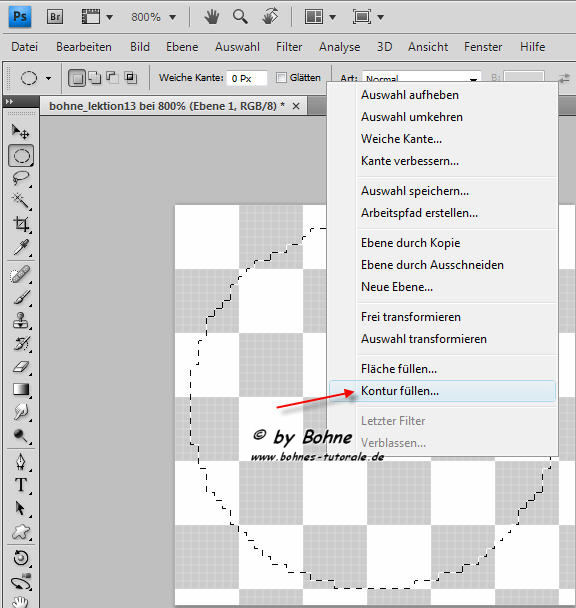
nimm folgenden Einstellung
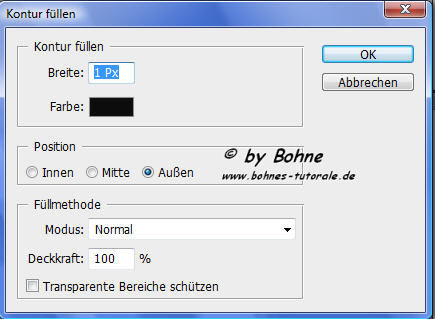
6) Erstelle eine neue Ebene
7) klickte wieder mit der rechten Maustaste in deinen Auswahlkreis.
Es öffnet sich wieder das Fenster, wo Du auf Fläche füllen, klickst
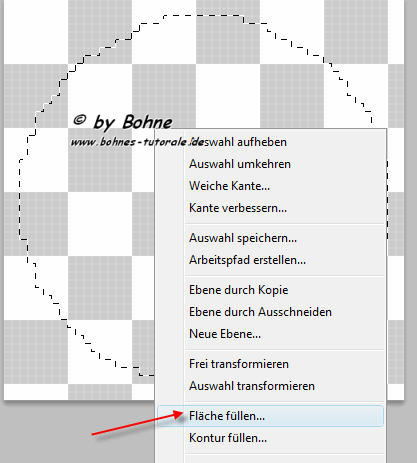
8) und fülle dann deinen markierten Kreis mit der Farbe #fff200
9) Wenn Du damit fertig bist, hebe die Auswahl auf! (Strg+D)
Unser Blatt sollte nun so aussehen
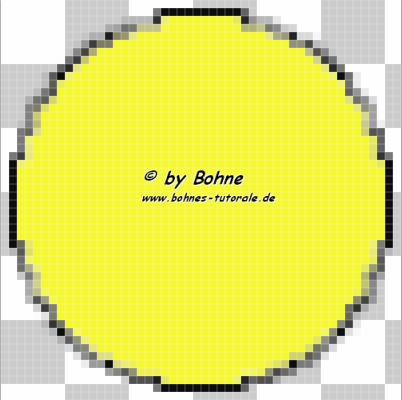
10) Nun gehst Du wieder auf Deine Werkzeugleiste
und suchst Dir den Buntstift raus.
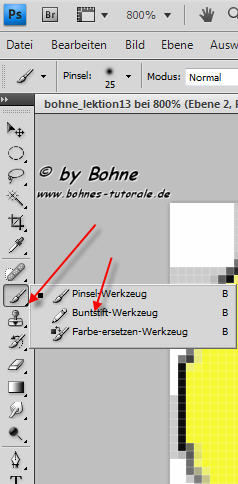
Einstellung Größe 1 Pixel.
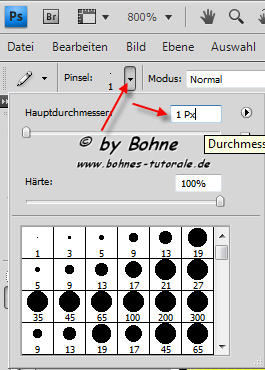
11) Lege wieder eine neue Ebene an.
Nun male Deinem Smilie ein hübsches Gesicht
Kleiner Tipp :
Lege für jeden Strich eine neue Ebene an.
Somit kannst Du Dir Deinen eigenen Smilie als PSD Datei
speichern und ihn je nach Belieben verändern.

12) Wenn Du das alles hast, gehe zurück auf Deine gelbe Füllebene
und verpasse Deinem Smilie noch einen netten Stile!
z.B.

13) Gehe dann auf Ansicht- Tatsächliche Pixel
Wenn Dir Dein Smilie gefällt, speichere ihn als png ab.
Fertig!
Ich hoffe es hat Dir Spaß gemacht !!
Dieses Tutorial ist hier registriert
RegNr.Sie05Bhe2010PS
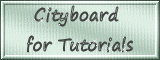

hier weitere Varianten
erstellt von meiner Schülerin gina
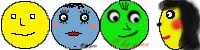
erstellt von meine Schülerin Floriana
    
erstellt von meiner Schülerin clara

|